
俺のメイン PC はデスクトップパソコンなんだけど、外で作業できるようにノートパソコンも持っている。それが ThinkBook14 Gen4 AMD。型落ちではあるんだけど、現在の最新機種 ThinkBook14 Gen 7 (AMD) と構成はほぼ同じ。
最新機種だと、中身が最新のものになっているだけ。だから、ThinkBook 14 の実機レビューとして参考にしていってほしい。今回の記事では、なぜ Thinkbook 14 がライトユーザーの最適解なのか、その理由を解説していく。
ライトユーザーは 10 万円以下で十分

まず予算の話だけど、ライトユーザーなら 10 万円以下のノートパソコンで十分。ここで言うライトユーザーは、高負荷な作業や、長時間充電なしでの使用などをしない人のこと。
例えば動画編集やゲームをするなら、ゲーミングノートが必要。ほかにも、出張でコンセントがないところで長時間使用するビジネスマンは、プレミアムノートが必要。これらに該当しないライトユーザーなら、10 万円以下で十分。
大原則: 高性能 × 軽量で選ぶ

予算を決めたら、あとはお眼鏡にかなうものを選ぶだけ。だけど、ここで大原則を伝えたい。それは、高性能で軽量なものを選ぶということ。そんなの当たり前だろって思うかもしれない。
だけど、ノートパソコンを選んでいるとだんだんこのことを忘れてくる。バッテリー性能やキーボードなど、ほかにも重要な基準があるからなんだ。だから、まず性能と重量で絞り込んでしまうのがおすすめ。
性能の基準: CPU Ryzen 5, メモリ 16 GB、SSD 512 GB
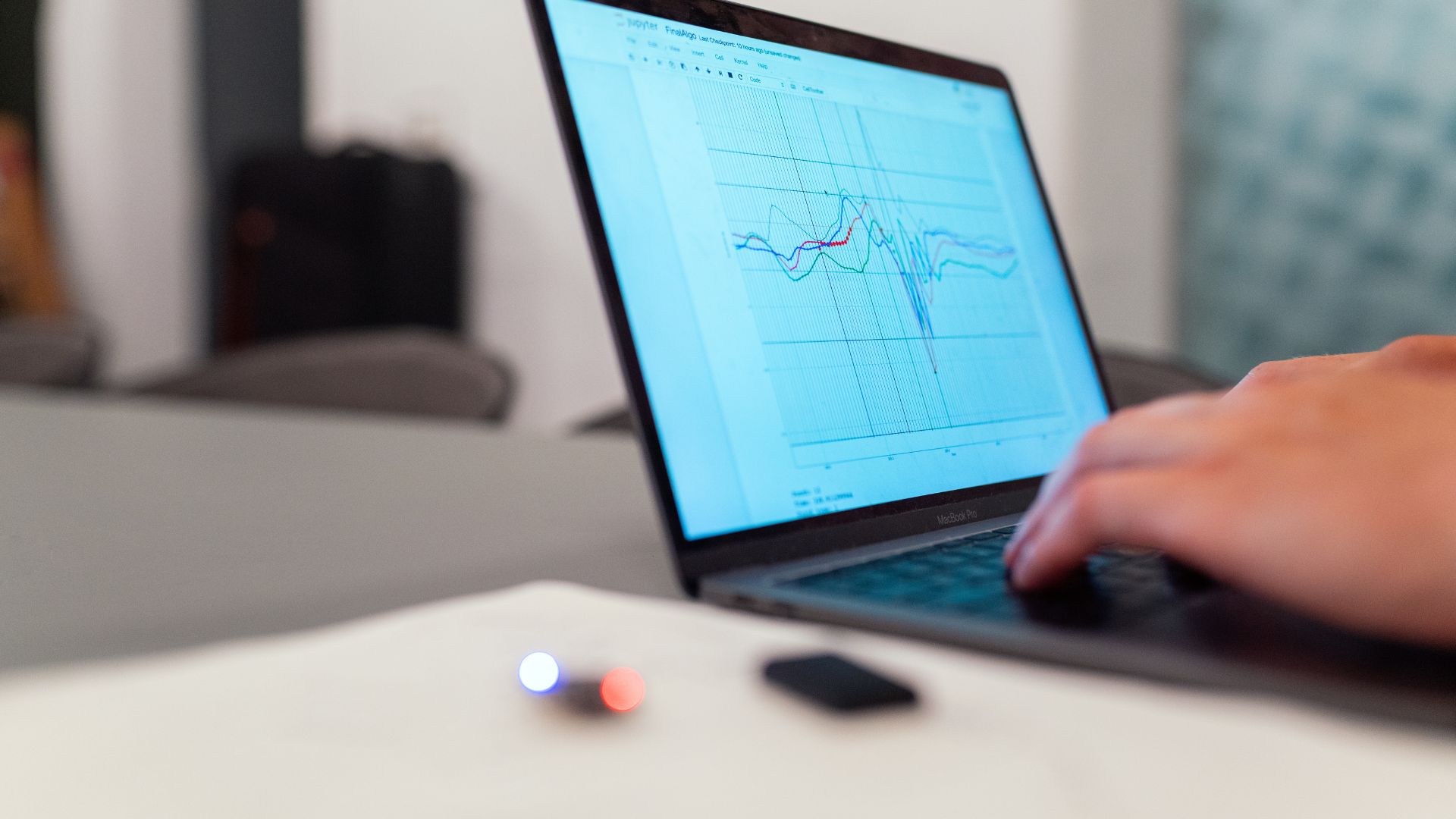
俺が性能に求める条件が下記。
・ CPU: Ryzen 5 以上
・メモリ: 16 GB 以上
・ SSD: 512 GB 以上
アレルギー出てる人もいると思う。ひとつずつ解説していくから、安心してほしい。
CPU: Ryzen 5 以上
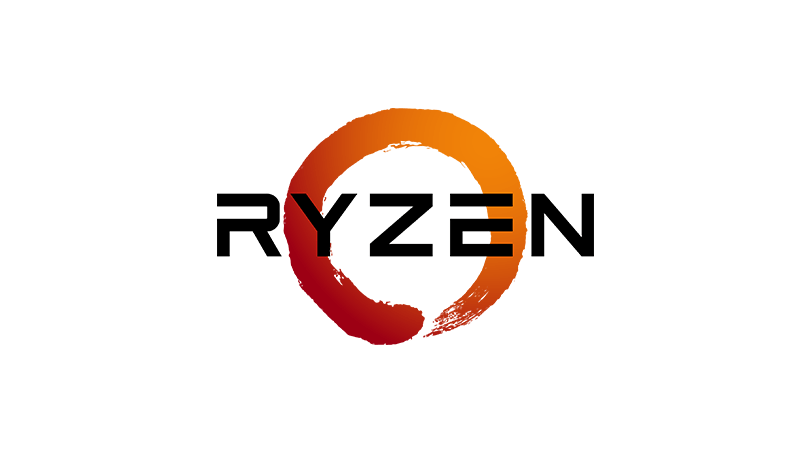
CPU は言ってしまえば、パソコンの脳。処理の速さは、CPU に大きく依存する。CPU には Intel が出してる Core シリーズと、AMD が出してる Ryzen シリーズがあるんだけど、Ryzen シリーズがおすすめ。
理由はシンプルで、コスパがいいから。違いはもちろんあるけど、ライトユーザーなら気にならない。Ryzen シリーズの中でも、Ryzen 5 以上がおすすめ。Ryzen 3 でもいいけど、やや心もとない。
メモリ: 16 GB 以上

メモリは、机の広さみたいなもの。広い方が色んな作業がしやすい。パソコンで複数の作業を同時にする場合、メモリは大きい方がいいってわけ。
基準は 16 GB 以上。8 GB でもいいんだけど、やや心もとない。技術の進歩に伴って、ソフトも重くなってきてる。だから、今選ぶなら 16 GB 以上になる。
SSD: 512 GB 以上

SSD というのは、ストレージのこと。要は、ファイルを保存する場所。パソコンを使っていると、色んなファイルを保存していくことになる。だから、それなりの容量を確保しておきたい。
その基準が俺の場合は、512 GB。256 GB だと少ないし、1 TB も必要ない。512 GB がいっぱいになったら、外付け SSD を使う選択肢もある。だから、ここは人によって最適な容量を選択すればいいと思う。
重量の基準: 1.0-1.5 kg

ノートパソコンは重量も大事。具体的には、1.5 kg 以上だと重すぎて持ち運べない。逆に、1.0 kg 以下だと予算 10 万円を超えてくる。だから、持ち運びもできてコスパにも優れる 1.0-1.5 kg が最適ってわけ。
この重量だと画面の大きさは 13-14 インチくらい。大きいわけじゃないけど、外で少し作業する分には全然大丈夫。家ではモニターを使って、快適に作業すればいいと思う。俺が使ってるモニターは下記。
・モニター 1: 「PHILIPS 27 インチ FHD IPS 液晶モニター 272E2F/11」
・モニター 2: 「ASUS 21.5 インチ FHD IPS 液晶モニター VP229HE」
・モニター 3: 「Princeton 23.6 インチ FHD 液晶モニター HTBTF-24W」
Thinkbook 14 は USB C 充電

予算、性能、重量の 3 つの条件をすべて満たすノートパソコンは、次の 2 つ。
・ HP 14-em スタンダードプラスモデル(79,800 円)
・ ThinkBook14 Gen 7 (AMD) (99,990 円)
どちらもいいノートパソコン。だけど、2 万円高い ThinkBook 14 を選ぶべき。その理由は、充電方式にある。HP 14-em は、USB C で充電できない。
付属の充電器はデカ重

上の写真の左が付属の充電器。右が Anker Nano II 65W。その差は明らかで、持ち運ぶなら Anker の充電器の方がいい。 65 W 以上に対応したケーブルも忘れずに購入したい。俺は「Belkin USB-C to USB-C 編組ケーブル 100 W 対応」を使ってる。
でも USB C 充電ができないと、ずっとデカ重充電器を持ち運ばされる羽目になる。投資だと思って、USB C 充電可能な ThinkBook 14 を選んでほしい。
ThinkBook14 Gen 7 (AMD) のスペック

晴れて ThinkBook14 Gen 7 (AMD) が選ばれた。スペックは下記。
| 項目 | 仕様 |
| CPU | AMD Ryzen™ 5 7535HS |
| メモリ | 16 GB DDR5-4800MHz(8 GB×2) |
| ストレージ | 512 GB SSD |
| ディスプレイ | 14 インチ WUXGA(1920×1200)IPS |
| バッテリー持ち | 動画再生時約 8.3 時間 |
| 重量 | 約 1.36 kg |
| セキュリティ | 指紋センサー内蔵電源ボタン |
| OS | Windows 11 Home |
ここからは実機レビューをしていく。ただ、ThinkBook14 Gen 7 (AMD) ではなく ThinkBook 14 Gen 4 AMD だから、参考までにとどめてほしい。と言っても、外見はほぼ同じ。安心してほしい。
安物に見えづらい天板

アルミニウムボディだから、うまく安物感をごまかせてると思う。シルバーだから、傷が目立たないのもうれしい。ThinkBook ロゴは賛否が分かれそう。俺はあってもなくてもいい。
背面の冷却機構は静か

冷却機構は、背面に設けられている。作動していても、不快な音は流れてこない。静かで上品。ただ、ごろ寝用に使う人は注意。ほこりがパソコン内部に入らないよう、気を付けてほしい。
充実したインターフェース

左側面には、USB C × 2, HDMI, USB A, イヤホンジャック。

右側面には、有線 LAN コネクタ、USB A, フルサイズ SD カードスロット。文句なし。
指紋認証で立ち上げも爆速

右上の電源ボタンは、指紋認証センサー付き。パスキーを入力せずに、爆速で立ち上げられる。キーボードもクセがない標準的な配置で、人を選ばない。
高性能を持ち運べ

ノートパソコンの性能向上は、日進月歩。今後もっと高性能なノートパソコンが、驚きの軽さで出てくると思う。ただ ThinkBook 14 は、ライトユーザーにとってベストな選択だと自信を持って言える。
昔では想像もつかなかった高性能を、持ち運ぶことができる。技術の進歩を楽しみにしながら、ノートパソコンを触ってみてほしい。良いノートパソコンライフを。






